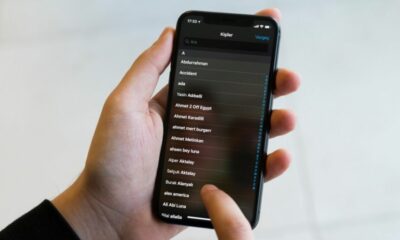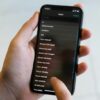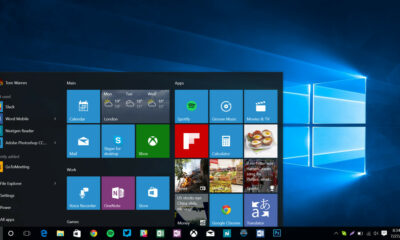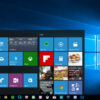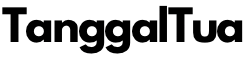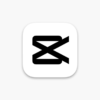tanggaltua.com – Seperti yang kita ketahui bersama, window 10 merupakan sistem operasi versi terbaru yang banyak digunakan oleh perangkat terbaru seperti laptop, PC, tablet. Dimana tentunya windows 10 menawarkan berbagai fitur terbaru untuk meingkatkan kenyamanan pengguna serta memperbaharui sistem keamanan agar aman dari serangan hacker, virus, malware, dan sebagainya.

Akan tetapi dengan berbagai tambahan fitur dan tampilan yang diberikan windows 10, tetap ada beberapa fitur yang membuat pengguna tidak merasa nyaman seperti yang paling sering di keluhkan adalah Update Otomatis Windows 10. Tentunya update atau pembaharuan laptop atau PC menjadi bagian penting untuk menjaganya terbebas dari celah keamanan, dimana update ini selalu diunduh dan diinstal secara otomatis jika perangkat terhubung dengan internet. Akan tetapi, dalam update tersebut kerap terjadi masalah seperti update sering sekali terjadi sehingga memakan waktu ketika akan bekerja di laptop, waktu untuk restart, dan menyalakan perangkat kembali, dan hal semacamnya membuat laptop atau PC terkesan lambat loading ketika akan digunakan untuk bekerja, atau mengerjakan tugas.
Namun jangan kuatir, sebab ada 3 Cara Mematikan Update Otomatis Windows 10 yang bisa anda lakukan dengan mudah sehingga waktu anda tidak terbuang sia-sia pada proses update windows, restart, dan sebagainya. Mau tahu ? simak cara dan langkahnya sebagai berikut :
Cara Mematikan Update Otomatis Windows 10
1. Jeda Sementara Update Otomatis
Walapun cara ini tidak bisa mematikan update otomatis secara permanen, akan tapi bisa membantu anda menghentikan update otomatis untuk paling setidaknya selama 35 hari, dimana setelah periode tersebut, anda harus mengunduh pembaruan terbaru setelah periode tersebut berkakhir. Caranya sebagai berikut :
- Pertama, silahkan membuka menu Start dan masuk ke aplikasi Settings.
- Setelah masuk ke Settings, klik Update & Security, klik Windows Update yang ada di sisi kiri, klik Advanced options. Di bawah Pause Updates, klik toggle yang ada hingga menjadi On.
- Selesai, mudah bukan ?
2. Batasi Koneksi Jaringan
Cara kedua adalah merupakan cara sederhana yang bisa anda terapkan yakni dengan membatasi koneksi jaringan, dengan cara sebagai berikut :
- Pertama Klik Start, lalu klik Settings cog.
- Kemudian klik ‘Jaringan & Internet’,
- lalu klik ‘Wi-Fi’ di kolom sebelah kiri,
- lalu nama koneksi Wi-Fi Anda.
- Gulir ke bawah ke bagian ‘Koneksi terukur’ dan alihkan sakelar ‘Set as metered connection’ ke ‘On’.
Adapun dengan cara ini untuk menginformasikan ke sistem windows bahwa anda menggunakan paket data internet terbatas, sehingga Windows tidak akan secara otomatis memberikan pembaruan kepada Anda, dan nantinya anda masih dapat menginstalnya secara manual.
Sebagai catatan : cara ini tidak bisa berlaku bagi anda yang menggunakan koneksi Ethernet.
3. Cegah Update untuk Diinstal
Dan cara terakhir adalah setelah proses instalasi update sudah dipasang, Anda jangan mencoba memaksa untuk menghentikannya. Tapi apabila Windows 10 sudah mengunduh update tapi belum diinstal, maka kalian bisa menghentikannya, dimana caranya sebagai berikut :
- Pada search bar Windows 10 ketik Security and Maintenance, lalu klik hasil pencarian pertama untuk membuka Control Panel.
- Kemudian klik Maintenance untuk melihat lebih banyak opsi, kemudian scroll ke bagian Automatic Maintenance.
- Klik Stop Maintenance untuk mencegah update diinstal, dan apabila anda berubah pikiran, anda bisa memulai update dengan cara klik Start Maintenance.
Demikian informasi mengenai Cara Mematikan Update Otomatis Windows 10 Agar Tidak Lambat Loading yang bisa anda lakukan dengan mudah tanpa harus ke tempat service. Semoga berguna dan bermanfaat. Terima kasih.